|
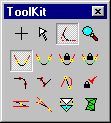 De
Connect Tool (Verbinden) is èèn van 3rd PlanIt's
krachtigste teken tools. De Connect Tool word gebruikt om rail aan bestaande
railelementen te verbinden, het bestaande stuk rail wordt dan aangepast en
tangent gemaakt met het nieuwe stuk. Het kan ook bestaande rails verbinden met
lijnen, cirkels, overgangsbogen en wissels, om zo gemakkelijk nieuwe
ontwerpen uit te proberen. Van wezelijk belang is de mogelijkheid om met de
Connect
Turnout tool, bestaand spoor te verbinden met een wissel welke op een
specifieke plaats is getekend. De
Connect Tool (Verbinden) is èèn van 3rd PlanIt's
krachtigste teken tools. De Connect Tool word gebruikt om rail aan bestaande
railelementen te verbinden, het bestaande stuk rail wordt dan aangepast en
tangent gemaakt met het nieuwe stuk. Het kan ook bestaande rails verbinden met
lijnen, cirkels, overgangsbogen en wissels, om zo gemakkelijk nieuwe
ontwerpen uit te proberen. Van wezelijk belang is de mogelijkheid om met de
Connect
Turnout tool, bestaand spoor te verbinden met een wissel welke op een
specifieke plaats is getekend.
De Connect Tool maakt ook paden (Paths), van het enen railsegment naar het
andere. Paden worden gebruikt om hellingen in te stellen, welke in hoogste
aangepast kunnen worden terwijl je het stijgingspercentage zien veranderen. Of u
kan het stijgingspercentage aanstellen en dan ziet u de hoogte aangepast worden.
Als laatste, wordt de Connect
Tool gebruikt om 3D Objecten en Terrein in 3D te creëren.
Ontworden Polygonen en Contour Lijnen worden dan met elkaar
verbonden.
De Connect Tool gebruiken
De volgende demonstrties zijn gemaakt met de Color by Object Type
optie aan, zodat de bogen en overgangsbogen duidelijk zichtbaar zijn. Aan het
eind van sommige animaties is het beeld omgeschakeld naar de Color by
Layer mode. Hierdoor is de rails zwart afgebeeld, om de gemaakte
overgangen met dit proces mooi over te laten komen.
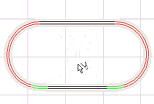 De
Connect Tool in Connect Direct of Connect
with Easement mode tijdens het tekenen. Klik twee bestaande objecten
aan, waardoor nieuwe rails perfect passend aan het bestaande spoor gepast wordt.
Tijdens het verbinden, kunt u de rechtermuisknop gebruiken om de te verbinden
kant om te klappen. Klik voor animatie (126K) De
Connect Tool in Connect Direct of Connect
with Easement mode tijdens het tekenen. Klik twee bestaande objecten
aan, waardoor nieuwe rails perfect passend aan het bestaande spoor gepast wordt.
Tijdens het verbinden, kunt u de rechtermuisknop gebruiken om de te verbinden
kant om te klappen. Klik voor animatie (126K)
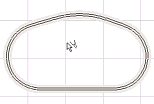 Om
mooie ruime overgangen te maken met de Connect Tool,
kunt u de Control toets ingedrukt houden, tijdens het verbinden vanaf
een cirkel en de rail te laten eindigen op een willekeurige plek. Nadat beide
raildelen tangent zijn verbonden, gebruikt u weer de Connect Tool
om ze te verbinden met een grote boogradius.Klik
voor een animatie(153K) Om
mooie ruime overgangen te maken met de Connect Tool,
kunt u de Control toets ingedrukt houden, tijdens het verbinden vanaf
een cirkel en de rail te laten eindigen op een willekeurige plek. Nadat beide
raildelen tangent zijn verbonden, gebruikt u weer de Connect Tool
om ze te verbinden met een grote boogradius.Klik
voor een animatie(153K)
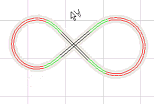 Met
de
Connect Tool maakt u een figuur-8 in een
handomdraai met of zonder overgangsbogen. U kunt de rechtermuisknop gebruiken,
tijdens het verbinden van de twee lijnen, om de booog aan te passen voor een
inwendige of een uitwendige verbinding. Klik
voor animatie (175K) Met
de
Connect Tool maakt u een figuur-8 in een
handomdraai met of zonder overgangsbogen. U kunt de rechtermuisknop gebruiken,
tijdens het verbinden van de twee lijnen, om de booog aan te passen voor een
inwendige of een uitwendige verbinding. Klik
voor animatie (175K)
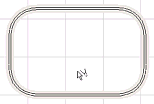 Met
de Connect Fixed (Vaste verbinding)
instelling, kunt u verbindingen maken met een specifieke radius en ook weer met
of zonder overgangsbogen. In dit voorbeeld zijn er 4 railstukken getekend in de
vorm van een vierkant, daarna zijn ze verbonden met een vaste radius verbinding
met overgangsbogen. Klik voor een animaitie
(247K) Met
de Connect Fixed (Vaste verbinding)
instelling, kunt u verbindingen maken met een specifieke radius en ook weer met
of zonder overgangsbogen. In dit voorbeeld zijn er 4 railstukken getekend in de
vorm van een vierkant, daarna zijn ze verbonden met een vaste radius verbinding
met overgangsbogen. Klik voor een animaitie
(247K)
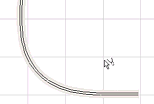 De
Connect with Easement functie werkt ook
voor het verbinden van een bestaande boog met een bestaand tangent stuk rails. In
dit voorbeeld is de Draw
Transition Curve tool gebruikt om een boog en een tangent stuk rail
met elkaar te verbinden met een overgangsboog.
Klik
voor een animatie (174K) De
Connect with Easement functie werkt ook
voor het verbinden van een bestaande boog met een bestaand tangent stuk rails. In
dit voorbeeld is de Draw
Transition Curve tool gebruikt om een boog en een tangent stuk rail
met elkaar te verbinden met een overgangsboog.
Klik
voor een animatie (174K)
3D Verbindingen
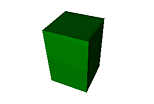 Het
id mogelijk om simpelle en complexe 3D objecten te ontwerpen, door polygonen te
tekenen en ze met elkaar te verbinden. In dit voorbeeld is de Connect Polygons tool
gebruikt, om een kubus te ontwerpen. En dit alleen uit twee vierknten polygonen.
Klik voor animatie
(254K) Het
id mogelijk om simpelle en complexe 3D objecten te ontwerpen, door polygonen te
tekenen en ze met elkaar te verbinden. In dit voorbeeld is de Connect Polygons tool
gebruikt, om een kubus te ontwerpen. En dit alleen uit twee vierknten polygonen.
Klik voor animatie
(254K)
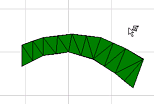 Terrein
wordt in 3rd PlanIt gemaakt door twee Contour Lijnen te tekenen en ze met
de Connect Terrain tool te verbinden. Contour
lijnen kunnen ingestelt worden op elke hoogte en kunnen verschillende hoogte
hebben in de lengte as. Klik voor een animatie (175K) Terrein
wordt in 3rd PlanIt gemaakt door twee Contour Lijnen te tekenen en ze met
de Connect Terrain tool te verbinden. Contour
lijnen kunnen ingestelt worden op elke hoogte en kunnen verschillende hoogte
hebben in de lengte as. Klik voor een animatie (175K)
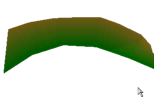 Color
Blending (Kleur overgang) Wanneer twee contourlijnen met elkaar
verbonden worden en èèn van de lijnen is NIET zwart, zal het eind resultaat
een kleur overgang laten zien in het oppervlak. Zo makkelijk is het!
Klik
voor animatie (185K) Color
Blending (Kleur overgang) Wanneer twee contourlijnen met elkaar
verbonden worden en èèn van de lijnen is NIET zwart, zal het eind resultaat
een kleur overgang laten zien in het oppervlak. Zo makkelijk is het!
Klik
voor animatie (185K)
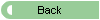 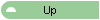 |